win10自动重启怎么回事 win10总是自动重启的解决办法
一般在win10系统中运行程序过程中出现卡死现象时,我们都会将电脑进行重启来解决,不过近日有些用户的win10系统在运行时却莫名出现自动重启情况,导致用户无法正常操作,从而出现数据丢失,对此win10自动重启怎么回事呢?下面小编就给大家带来win10总是自动重启的解决办法。
具体方法:
一、硬件问题
1、增加了不稳定的零部件
电脑虽然都是标准接口,购买零部件可以选择任意品牌厂商都可以。但是不同厂商的零部件还是有很大区别,有些零部件厂商的固件存在较多不稳定、不兼容的情况。当正常的电脑增加了这类零部件就很容易出现系统不稳定,导致操作系统自动重启。
面对这种情况,可以通过零部件厂商官网去下载最新的固件,然后升级。如果升级固件依然无法解决问题,请拔出这个零部件找厂商退货,购买大牌厂家的零部件。

2、零部件接触不良
电脑的零部件接触不良,会导致系统因为无法使用该零部件而重启。这类故障最容易发生在内存槽、PCIE槽。
面对这种情况,可以将这些部件拔出,并用橡皮擦拭金手指,然后再将部件牢固安装回去。这里需要注意的是,操作前请先将身上静电释放掉。

3、电源供电不足
电脑里面的所有部件都有一个正常工作的电压要求。如果电源供电不足,就会导致电压降低。电脑部件会因为供电不足而重启。这种故障通常发生在市电电压不稳定的区域。
面对这种情况,可以买一个稳压电源放在电脑电源的前端,这样可以保障电脑输入电压的稳定性。

二、软件问题
1、系统感染病毒
众所周知,病毒对系统的破坏力是非常大的,只要系统感染了恶意病毒,电脑什么诡异的情况都有可能出现。自动重启自然也是有可能出现的。
面对这种情况,可以安装知名安全厂家的杀毒软件,并将病毒库升级到最新,然后对电脑执行全面查杀,如果发现顽固病毒无法清除时,可以下载专杀工具来进行清除。

2、安全软件打架
安全软件通常都有很高的系统权限。如果一台电脑上安装了多个安全软件,容易导致互相冲突。也会导致系统自动重启。
面对这种情况,应该及时卸载掉其中一个安全软件,保留一个比较有效的安全软件即可。
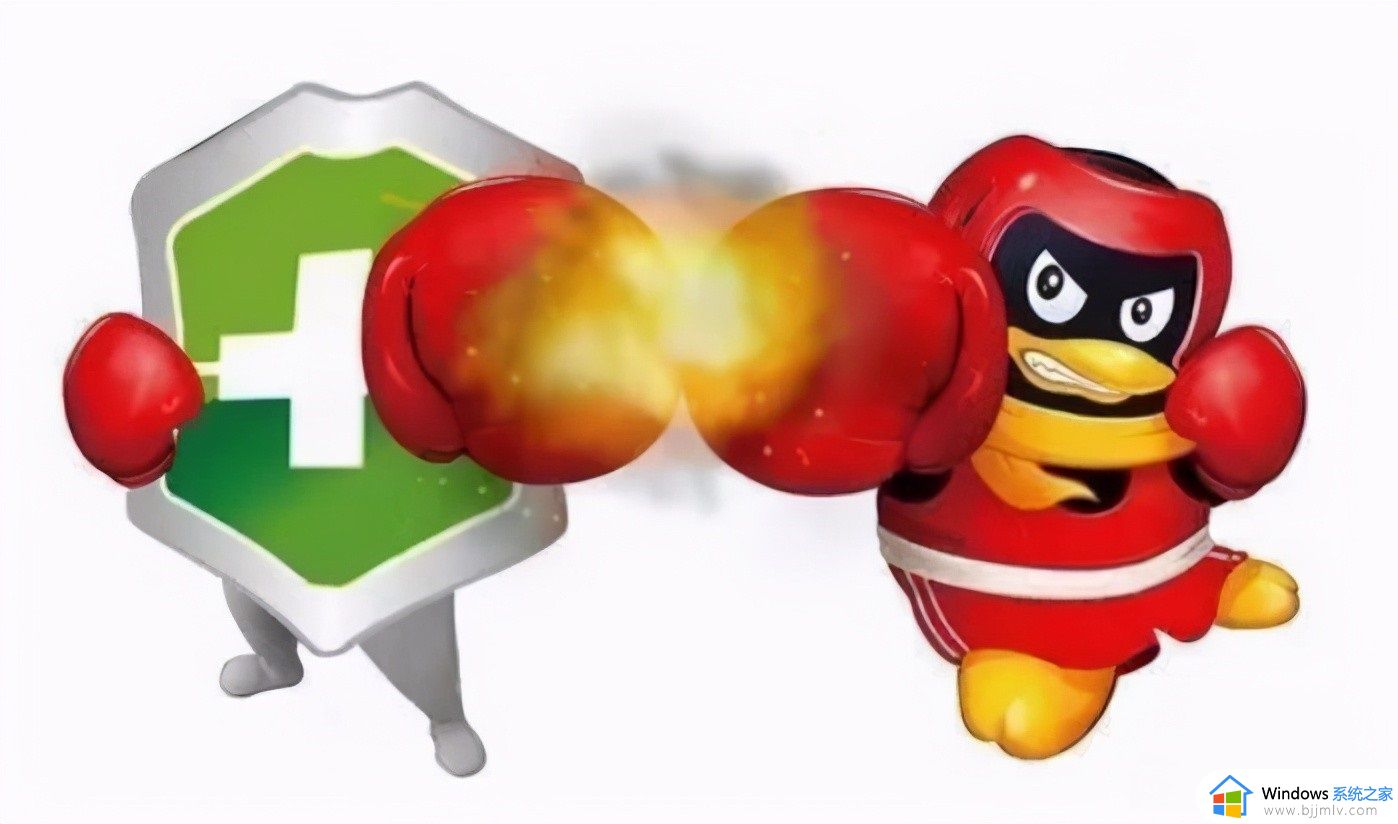
3、不稳定驱动程序
驱动程序是操作系统去调用硬件的接口程序。如果某些硬件的驱动程序不稳定,也很容易导致系统自动重启。
面对这种情况,可以去硬件公司的官网去下载最新的驱动程序,然后安装更新。如果更新了驱动程序还是有问题,可以在系统的设备管理器里将该硬件禁用掉。
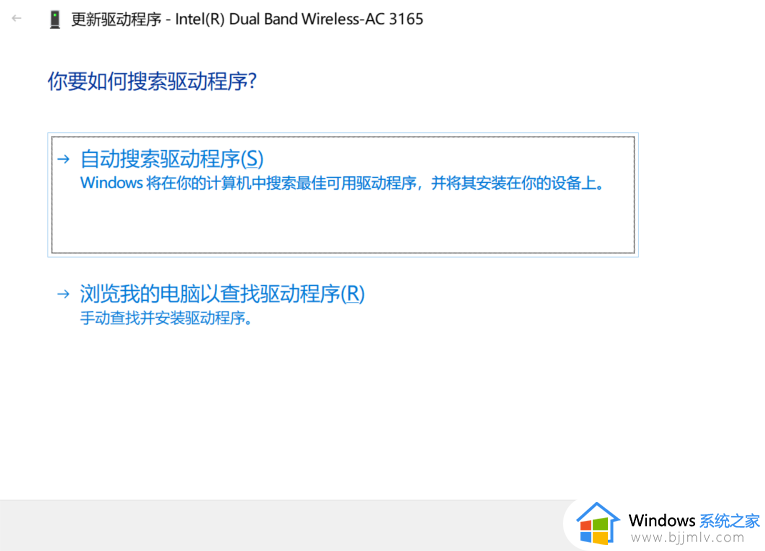
文本就是小编给大家讲解的win10总是自动重启的解决办法了,有出现这种现象的小伙伴不妨根据小编的方法来解决吧,希望能够对大家有所帮助。
win10自动重启怎么回事 win10总是自动重启的解决办法相关教程
- win10老是蓝屏重启是怎么回事?win10总是蓝屏自动重启修复方法
- 电脑总是自动重启怎么解决win10 win10电脑总是自动重启解决方法
- windows10总是自动重启怎么办 windows10老是自动重启处理方法
- win10突然重启怎么回事 win10系统突然自动重启如何解决
- window10自动重启怎么办 window10总自动重启修复方法
- win10不重启bitlocker自动上锁怎么设置 win10不重启bitlocker自动上锁的方法
- win10总是蓝屏自动重启怎么办 win10蓝屏自动重启就好了如何修复
- win10一登dnf就蓝屏重启怎么办 win10玩dnf总是蓝屏自动重启解决方法
- 关闭Win10自动重启的步骤 如何停止Win10自动重启
- win10关机自动重启怎么办 win10关机后电脑又重启了怎么解决
- win10如何看是否激活成功?怎么看win10是否激活状态
- win10怎么调语言设置 win10语言设置教程
- win10如何开启数据执行保护模式 win10怎么打开数据执行保护功能
- windows10怎么改文件属性 win10如何修改文件属性
- win10网络适配器驱动未检测到怎么办 win10未检测网络适配器的驱动程序处理方法
- win10的快速启动关闭设置方法 win10系统的快速启动怎么关闭
热门推荐
win10系统教程推荐
- 1 windows10怎么改名字 如何更改Windows10用户名
- 2 win10如何扩大c盘容量 win10怎么扩大c盘空间
- 3 windows10怎么改壁纸 更改win10桌面背景的步骤
- 4 win10显示扬声器未接入设备怎么办 win10电脑显示扬声器未接入处理方法
- 5 win10新建文件夹不见了怎么办 win10系统新建文件夹没有处理方法
- 6 windows10怎么不让电脑锁屏 win10系统如何彻底关掉自动锁屏
- 7 win10无线投屏搜索不到电视怎么办 win10无线投屏搜索不到电视如何处理
- 8 win10怎么备份磁盘的所有东西?win10如何备份磁盘文件数据
- 9 win10怎么把麦克风声音调大 win10如何把麦克风音量调大
- 10 win10看硬盘信息怎么查询 win10在哪里看硬盘信息
win10系统推荐